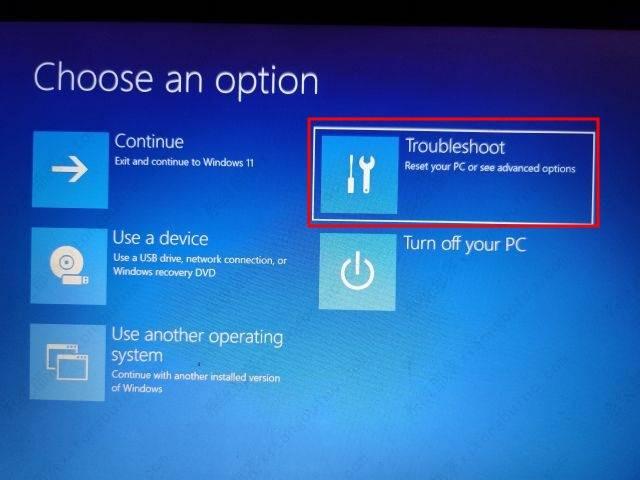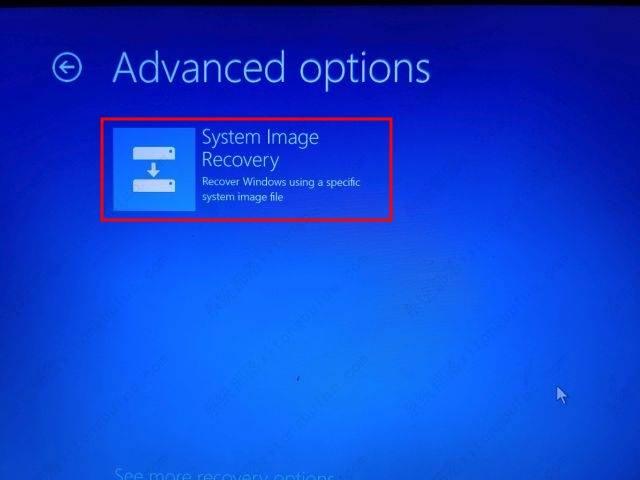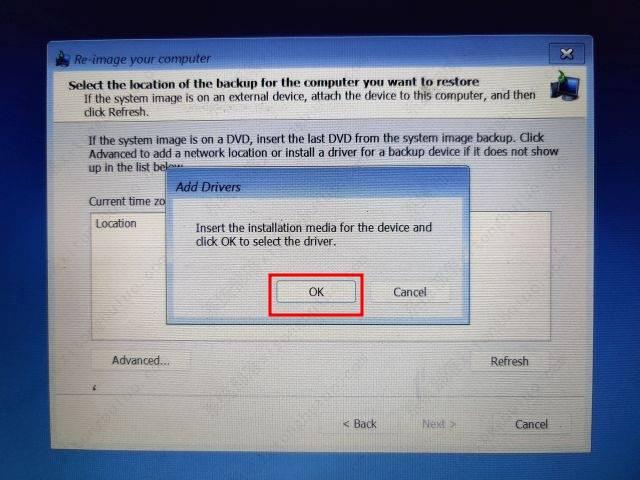win11开机密码忘记了怎么解锁?
很多小伙伴在使用电脑的时候会选择给自己的电脑设置一个密码,用来保证自己电脑的使用隐私和安全,但是因为忘记了或者电脑长久不使用,所以导致自己的密码忘记了,那么win11开机密码忘记了怎么解锁?下面小编为小伙伴带来了win11开机密码忘记了的解锁方法介绍,一起看看吧。
win11开机密码忘记了怎么解锁?
1、按住键盘上的“ Shift ”键,点击右下角的“重启”按钮。这将带您进入“高级选项”屏幕。
2、到达此处后,单击“疑难解答”,单击高级选项并打开“查看更多恢复选项”。
3、单击“系统映像恢复”,现在将打开一个弹出窗口。您首先需要单击“取消”。之后,单击“下一步”。
4、在下一个屏幕上,单击“高级”,从屏幕上出现的弹出窗口中选择“安装驱动程序”。
5、单击“确定”。将打开一个文件浏览器窗口。在这里,单击下拉菜单并选择“这台电脑”。
6、选择安装 Windows 11 的驱动器。我建议匹配C 驱动器的驱动器大小以避免任何歧义。注意这里的C盘和你安装Windows 11的那个是不一样的,比如D盘就是我安装Windows 11的那个。
7、移动到Windows -> System32文件夹。然后,查找一个名为“Utilman”的文件。将其重命名为Utilman1并按 Enter。供您参考,Utilman 负责在 Windows 11 电脑上打开辅助功能菜单。
8、寻找“ cmd ”并将其重命名为Utilman. 您可以右键单击并刷新窗口以查看更改。
9、继续单击“取消”并返回“高级选项”屏幕。在这里,单击“继续”。这将引导您进入 Windows 11 锁定屏幕。
相关文章
- Win11电源计划如何重置为默认?
- 简单的Win11屏幕亮度百分比调节技巧
- Win11分辨率锁死1024×768怎么办-Win11分辨率锁定了没法调的解决方法
- Win11分辨率被锁死怎么办-Win11无法正常更改分辨率的解决方法
- Win11设置分辨率多少才是最合适的
- Win11笔记本触摸板灵敏度怎么调?
- Win11文件扩展名显示/隐藏的三种实用技巧
- Win11怎么创建共享家庭组
- 如何在Win11记事本中更改背景颜色
- Win11笔记本无法调节屏幕亮度的三种解决方法
- Win11安全模式都进不去怎么办
- Windows11上Xbox Game Pass广告如何关闭推送
- Win11隐藏任务栏有白线怎么办
- Win11密钥无效的解决方法
- 如何使用Win11虚拟桌面
- 现在安装Win11需要什么配置-超级好超详细Win11配置要求
热门教程
win11关闭windows defender安全中心的四种方法
2Win11如何关闭Defender?Windows11彻底关闭Defender的3种方法
3win10不显示视频缩略图的两种解决方法
4win10关闭许可证即将过期窗口的方法
5win11怎么切换桌面?win11切换桌面的四种方法
6win11任务栏怎么显示网速?win11任务栏显示实时网速的方法
7win11忘记pin无法开机的三种最简单办法
8安装NET3.5提示0x800f0950失败解决方法
9Win11移动热点不能用怎么办?移动热点不工作怎么办?
10Win11如何打开预览窗格?Win11显示预览窗格的方法
装机必备 更多+
重装教程
大家都在看